Адреси tplinkrepeater.net і tplinkextender.net використовуються для входу в настройки підсилювачів Wi-Fi сигналу від компанії TP-Link. Вони ж повторювачі Wi-Fi сигналу, або репітери. Завдання цих пристроїв підключаться до бездротової мережі маршрутизатора і посилювати її сигнал. Думаю, ви це вже знаєте.
Якщо ви зайшли на цю сторінку, то швидше за все вам потрібно зайти в панель управління свого репитера. Але ви не знаєте, як це зробити, або знаєте, але не виходить. У цих пристроїв, як і у роутерів є свій web-інтерфейс. Налаштувань там не багато, але він є. Взагалі, Wi-Fi підсилювачі зроблені таким чином, що налаштувати їх можна взагалі без входу в панель управління. Досить натиснути на кнопку на самому підсилювачі і кнопку WPS на маршрутизаторі. Можете подивитися на прикладі налаштування TP-Link AC750 RE210. Але в налаштуваннях можна виконати установку пристрою (якщо по WPS не виходить, або немає можливості), змінити настройки Wi-Fi, переналаштувати ретрансляція, подивитися список клієнтів, відключити індикатори і т. Д.
Адреса tplinkextender.net, або tplinkrepeater.net ви швидше за все подивилися на наклейці, на самому підсилювачі. Якщо немає, то можете поглянути на неї. Шрифт там дуже невеликий, але розгледіти можна. Там же вказаний заводський логін (username): admin, і заводський пароль (password): теж admin.

Логін і пароль потрібно вказати у вікні авторизації при вході в налаштування репитера TP-Link. Не рідко бувають ситуації, коли не заходить в настройки, не відкривається сторінка і не з'являється вікно авторизації. З цими проблемами ми так само будемо намагатися розібратися в цій статті.
Зараз ми детально розглянемо процес доступу до налаштувань за адресою tplinkrepeater.net (такий адреса вказана на моєму AC750 RE210), або tplinkextender.net. Ця інструкція підійде для всіх повторювачів від TP-Link: RE210, RE200, TL-WA860RE, TL-WA850RE, TL-WA854RE, TL-WA750RE, TL-WA830RE, TL-WA730RE.
Як виконати вхід на tplinkextender.net, або tplinkrepeater.net?
Для початку потрібно підключити свій пристрій (ПК, ноутбуку, смартфон, планшет), з якого ви будете заходити в web-інтерфейс до підсилювача. Підключитися можна двома способами:
- Найкраще підключити з мережевого кабелю. Кабель йде в комплекті.
 Підключитися з мережевого кабелю можна до всіх моделей крім TL-WA854RE (на ньому немає Ethernet-порту).
Підключитися з мережевого кабелю можна до всіх моделей крім TL-WA854RE (на ньому немає Ethernet-порту). - Так само можна підключиться по Wi-Fi мережі. Навіть коли ретрансляція вже налаштований і підсилює мережу, ви можете зайти в його налаштування. Якщо пристрій нове, то відразу після включення в розетку, з'явиться Wi-Fi мережу з заводським назвою.
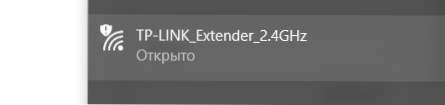 За замовчуванням мережу відкрита, не захищена паролем. Потрібно просто підключиться до неї.
За замовчуванням мережу відкрита, не захищена паролем. Потрібно просто підключиться до неї.
Після підключення відкрийте будь-який браузер і в адресному рядку (не в рядку пошуку!) Введіть адресу, яка вказана на наклейці вашого підсилювача.Я заходжу наhttp://tplinkrepeater.net (Можна вводити без "http: //"). У вас може бути адресаtplinkextender.net.
Має з'явитися вікно авторизації із запитом логіна і пароля. заводські: admin і admin. Вводимо їх і натискаємо кнопку "Вхід". Якщо ім'я користувача та / або пароль не підходять, з'являється повідомлення, що невірний пароль, то можливо їх змінили. Потрібно зробити скидання налаштувань, затиснувши на 10 секунд кнопку Reset.

Відкриється сторінка з настройками нашого підсилювача. Якщо він новий (ще не налаштовували), то відразу відкриється майстер швидкого налаштування, за допомогою якого ви зможете підключити повторювач до Wi-Fi мережі, яку потрібно посилити.

Головна сторінка зі статусом підключення і іншими настройками:

Нова панель управління виглядає ось так:

На початку статті я давав посилання на докладні інструкції по налаштуванню деяких моделей. Можливо, вам вони знадобляться.
Чи не заходить в настройки, не відкривається вікно авторизації
Найчастіша проблема, це коли після спроби перейти за адресою tplinkrepeater.net (або іншою адресою) - не відкривається сторінка із запитом авторизації. А з'являється помилка, що сторінка недоступна, відривається якийсь сайт, або результати пошуку в одній з пошукових систем.Найчастіше, це сайт TP-Link з описом можливих причин і рішень (правда, англійською мовою).

Швидше за все, ви просто не підключені дорепітери, або використовуєте не той адреса для доступу до налаштувань. Зараз спробуємо розібратися.
Чому не заходить на tplinkrepeater.net або tplinkextender.net?
Нижче я перерахую найчастіші причини, і їх рішення. Уважно пройдіться по кожному пункту. Спробуйте рекомендації і перевірте настройки.
- Подивіться, який адреса вказана на корпусі вашого підсилювача Wi-Fi мережі.
- Вводите адресу строго в адресному рядку браузера. Спробуйте зайти через інший браузер. Можна спробувати відкрити tplinkrepeater.net / tplinkextender.net через Internet Explorer, або Microsoft Edge.
- Спробуйте зайти в налаштування по IP-адресою192.168.0.254. Ця адреса використовується за умовчанням на репітера TP-Link.
- Переконайтеся в тому, що ви безпосередньо підключені дорепітери. По кабелю, або по Wi-Fi мережі. Якщо, наприклад, ви підключені по бездротовій мережі, то кабель від комп'ютера вимкніть. І навпаки.
- Можна спробувати підключиться, і виконати вхід в настройки з іншого пристрою.
- З смартфона, або планшета (на Android, або iOS) можна отримати доступ до налаштувань через додаток TP-Link Tether. Через цю програму можна налаштувати повторювач Wi-Fi мережі.
- Ще один варіант: заходимо в налаштування роутера, і в списку Wi-Fi клієнтів (або DHCP-сервера) дивимося IP-адреса нашого підсилювача. Якщо він підключений до маршрутизатора. Переходимо з цього IP і потрапляємо в веб-інтерфейс.
- Так само завжди можна скинути настройки репитера, затиснувши на 10 секунд кнопку Reset.
На цьому все. Начебто всю інформацію по цій темі зібрав. Сподіваюся, ця стаття вам стала в нагоді. По темі статті пишіть в коментарях. Запитуйте, діліться порадами. Всім відповім.





 Підключитися з мережевого кабелю можна до всіх моделей крім TL-WA854RE (на ньому немає Ethernet-порту).
Підключитися з мережевого кабелю можна до всіх моделей крім TL-WA854RE (на ньому немає Ethernet-порту).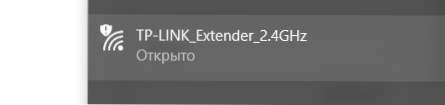 За замовчуванням мережу відкрита, не захищена паролем. Потрібно просто підключиться до неї.
За замовчуванням мережу відкрита, не захищена паролем. Потрібно просто підключиться до неї.






